有时候由于工作需要,常在PPT中应用个性化模板,那么在PPT中如何新建自定义PPT主题呢?我们一起来看看吧!首先打开PPT演示文稿,创建四张空白文档(连按四下enter键),点击工作栏【视图......
2022-05-05 183 自定义PPT主题
超链接是PPT幻灯片与幻灯片之间、幻灯片与外界之间的链接通道。为幻灯片插入超链接分为对象直接使用超链接和插入动作按钮两种方式。为一个PPT对象插入超链接可以将其链接到现有文件、文档中的位置、新建文档、电子邮件的地址等位置。
1、插入超链接
打开ppt幻灯片,选中第一张幻灯片中的椭圆形状,切换到“插入”选项卡,单击“链接”组中的“超链接”按钮,如下图1所示。
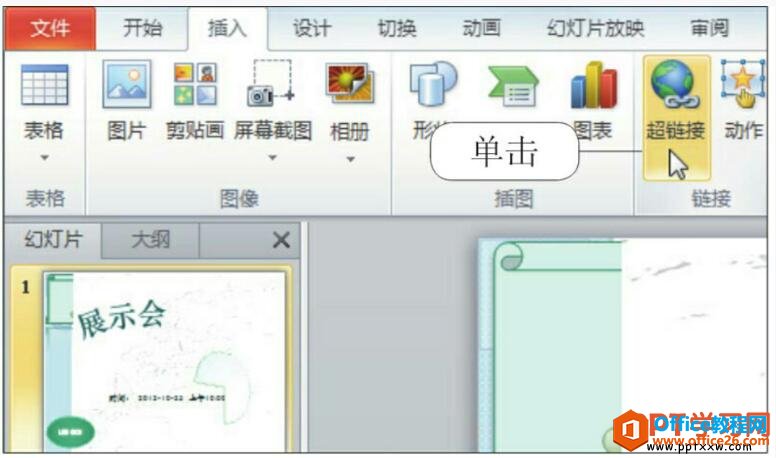
图1
2、选择链接的文件
弹出“插入超链接”对话框,在“链接到”列表框中单击“现有文件或网页”选项,然后在右侧单击“当前文件夹”按钮,在列表框中单击需要链接的文件,最后单击“确定”按钮,如下图2所示。

图2
3、单击超链接
返回到幻灯片中,此时为椭圆形状插入了超链接,进入到幻灯片放映状态后,将鼠标指针指向椭圆形状,此时可见显示了一个提示框,提示包含的超链接明细,如下图3所示。
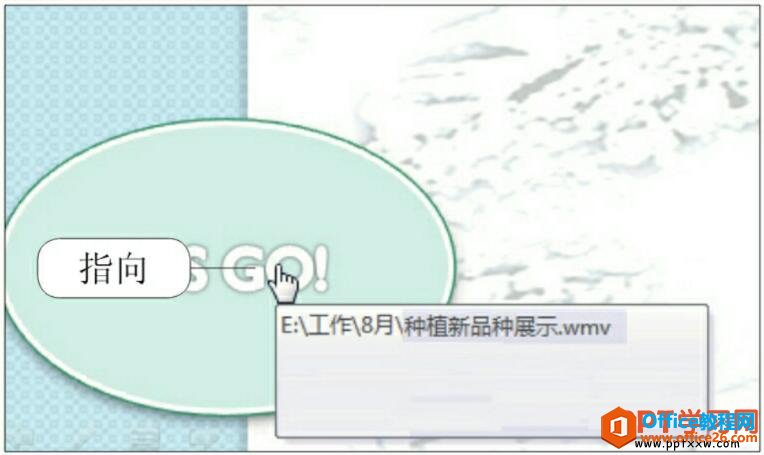
图3
4、打开链接后的效果
单击超链接,即可打开链接的视频文件,如下图4所示。用户在放映演示文稿的时候,就可以轻松地为观众展示超链接到的附件文件信息。
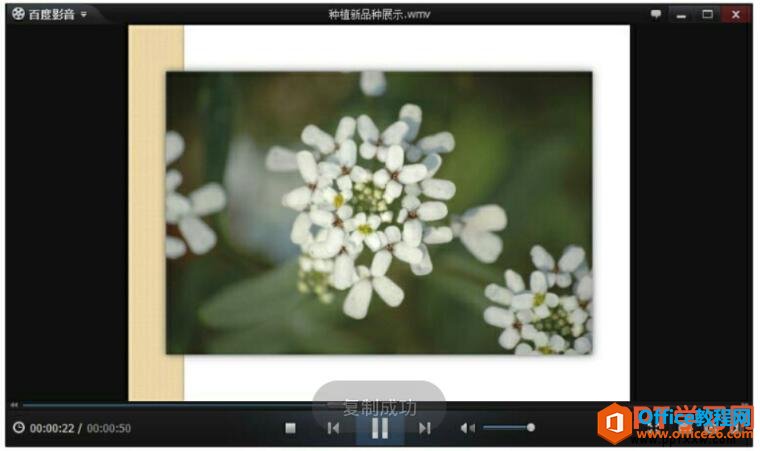
图4
在ppt中插入超链接的用途非常的多,比如说链接外部视频、链接下一张或则摸一张ppt幻灯片,或者链接一个网址网站等等。
标签: PPT对象插入超链接
相关文章

有时候由于工作需要,常在PPT中应用个性化模板,那么在PPT中如何新建自定义PPT主题呢?我们一起来看看吧!首先打开PPT演示文稿,创建四张空白文档(连按四下enter键),点击工作栏【视图......
2022-05-05 183 自定义PPT主题

我们有时候在使用PPT过程中需要在PPT中批量插入图片三种方法,你知道怎样在PPT中批量插入图片吗?今天小编就教一下大家在PPT中批量插入图片三种方法。一、把多张图片批量插入到一张幻灯......
2022-05-05 355 PPT批量插入图片

如何在PPT中绘制倒金字塔的逻辑表达效果老规矩,方法看看效果。是一个倒金字塔逻辑思路表达,表达经过层层筛选总结,最后合作得以实现的表达。这种有立体的环形的金字塔怎么绘制呢?......
2022-05-05 491 PPT绘制倒金字塔效果

用PPT演示文稿的操作中,我们会根据需要进行背景设置,如果想使用电脑上的图片,例如团队照片、网上下载的图片,我们该怎么操作呢?第一步,在页面空白处,点击右键,点击【设置背景......
2022-05-05 261 PPT背景